Excel固定单元格引用方法详解
时间:2025-09-28 08:48:31 453浏览 收藏
从现在开始,我们要努力学习啦!今天我给大家带来《Excel如何固定单元格引用》,感兴趣的朋友请继续看下去吧!下文中的内容我们主要会涉及到等等知识点,如果在阅读本文过程中有遇到不清楚的地方,欢迎留言呀!我们一起讨论,一起学习!
答案是使用$符号锁定单元格引用。在Excel中,通过在列标和行号前添加$实现绝对引用(如$A$1),确保复制公式时引用不变;混合引用如A$1(锁定行)或$A1(锁定列)则用于固定行列之一;F4键可循环切换引用类型;适用于固定参数、交叉报表等场景;常见错误包括未正确使用F4、混淆混合引用、过度锁定及在条件格式中误用绝对引用。

在Excel里,锁定单元格,也就是我们常说的绝对引用,主要就是通过在单元格引用前加美元符号$来实现的。这能确保你在复制公式到其他位置时,这个被锁定的单元格引用不会跟着变动,对于需要固定某个数值或区域的计算场景,它简直是必不可少的。
解决方案
锁定Excel公式中的单元格,核心操作就是使用$符号。具体来说,当你看到一个单元格引用,比如A1,你可以通过在列标和/或行号前添加$来锁定它。
锁定列和行(绝对引用):
$A$1当你把公式复制到任何位置,它都会一直引用A1单元格。这是最彻底的锁定方式。我个人觉得,对于那些固定不变的参数,比如税率、汇率或者某个基准值,用$A$1是最稳妥的。锁定行(混合引用):
A$1这种情况下,无论你把公式复制到哪一列,它都会引用第1行。但如果你把它复制到不同的行,列引用(A)会相应地变化。这在处理表格数据,比如要计算每一列数据与固定第一行某个值的关系时特别有用。锁定列(混合引用):
$A1与上一种情况相反,无论你把公式复制到哪一行,它都会引用A列。但如果你把它复制到不同的列,行引用(1)会相应地变化。这在处理需要固定某一列数据进行计算的场景下很常见。
操作上最便捷的方法是使用F4键。
当你编辑公式,光标停留在你想要锁定的单元格引用上时(比如A1),按一下F4键,它会自动变成$A$1。再按一下,变成A$1;再按一下,变成$A1;最后再按一下,又回到A1。这个循环切换功能,我得说,用起来真的效率高很多,不用手动去敲$。
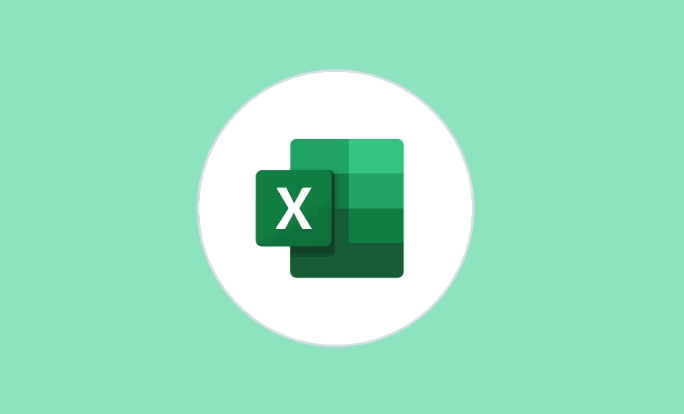
什么时候应该用绝对引用?
我觉得,这几乎是每一个Excel使用者都会遇到的问题,什么时候该锁定?什么时候不该?其实很简单,当你希望某个公式中的特定单元格引用,在你把公式拖拽或复制到其他位置时,它的引用地址依然保持不变,那就是你该用绝对引用($A$1)的时候了。
举个例子,你有一列销售额数据,然后还有一个固定的提成比例,比如在B10单元格里写着5%。如果你想计算每个销售额对应的提成,你的公式可能是A2 * B10。但如果你直接把这个公式往下拉,B10会变成B11、B12,导致计算出错,因为B11、B12可能是空的或者根本不是提成比例。这时候,你就需要把B10锁定成$B$10。这样,无论你把公式复制到哪一行,它都会一直引用B10里的提成比例。
再比如,你在做一个多维度的交叉报表,需要把每行的数值都除以一个总计行的数据,或者每列的数值都乘以一个基准列的数据。这种需要“固定参考点”的场景,绝对引用就派上大用场了。它能让你在构建复杂表格时,保持公式的结构化和可扩展性,避免了大量手动修改公式的麻烦。
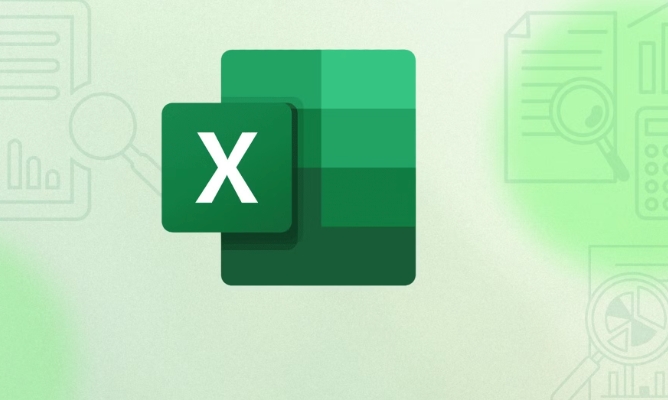
相对引用、绝对引用和混合引用,到底有什么区别?
这三者是Excel单元格引用的三种基本模式,理解它们之间的差异,对于高效使用Excel至关重要。我以前刚学Excel的时候,经常在这上面犯迷糊,但一旦搞懂了,感觉整个世界都清晰了。
相对引用(
A1): 这是Excel默认的引用方式。它的“相对”体现在,当你把包含A1的公式从一个单元格复制到另一个单元格时,A1这个引用会根据你复制的方向和距离自动调整。 比如,B2单元格里是公式=A1+1。如果你把这个公式复制到C3,它就会变成=B2+1。你看,列标和行号都跟着变了。这种模式适用于你希望公式逻辑保持一致,但引用的具体单元格随着公式位置变化而变化的场景。比如,计算每一行前一个单元格的值。绝对引用(
$A$1): 就像我们前面说的,$符号把列和行都锁死了。$A$1意味着无论你把公式复制到哪里,它永远指向A1单元格。 它的用途在于固定某个特定的数值、文本或者范围。比如,一个固定的汇率、一个公司名称、或者一个查找表的范围。这种锁定确保了公式的稳定性,无论公式在哪里被调用,都指向同一个数据源。混合引用(
A$1或$A1): 这是相对引用和绝对引用的结合体,它只锁定列或只锁定行。A$1(锁定行,列相对):当你复制公式时,行号1始终不变,但列标A会根据公式移动而变化。这在处理需要固定某一行数据,但列数据是动态变化的场景非常实用。例如,你可能需要计算每一列数据与固定在第一行的某个标题或基准值的关系。$A1(锁定列,行相对):当你复制公式时,列标A始终不变,但行号1会根据公式移动而变化。这适用于需要固定某一列数据,但行数据是动态变化的场景。例如,你可能需要计算每一行数据与固定在A列的某个分类或基准值的关系。
理解这些区别,能让你在构建复杂的Excel模型时,更加灵活和精确地控制公式的行为。

在实际工作中,锁定单元格时常犯的错误有哪些?
说实话,我见过太多人,包括我自己,在锁定单元格这事儿上踩过坑。这些“小错误”往往不是逻辑上的大问题,而是操作习惯或者对Excel机制理解不够深入造成的。
一个最常见的,就是忘记使用F4键或者按F4的次数不对。有时候,我们急着写公式,随手就敲了B10,然后复制下去才发现错了,又得回去一个一个改。或者,明明只想锁定行,结果按F4按成了$B$10,导致列也锁死了,在横向复制时又出问题。我的建议是,养成一个好习惯,只要涉及到需要复制的公式,对其中的引用多想一步:这个引用需要变吗?如果不需要,F4键伺候。
另一个常见的误区是对混合引用(A$1或$A1)的理解不够深入。很多人习惯了要么全相对,要么全绝对。但实际上,混合引用在很多矩阵式计算中能大大简化公式。比如,你要制作一个乘法表,行标题和列标题都在第一行和第一列。如果你在B2单元格写=B$1*$A2,然后把这个公式拖拽到整个表格区域,你会发现它完美地生成了乘法表。如果不懂混合引用,你可能需要写很多不同的公式,或者用IF、INDEX之类的复杂函数来解决,效率会低很多。
还有一种情况,是过度锁定。有时候,一个公式只需要部分锁定,但为了“保险”起见,把所有引用都锁死了。这虽然不会导致计算错误,但会降低公式的灵活性。如果后续需要对公式进行微调,或者将它应用到稍微不同的数据结构上,过度锁定的公式可能需要更多修改,反而增加了工作量。
最后,一个比较隐蔽的错误是在条件格式、数据有效性等功能中使用绝对引用不当。这些功能中的公式,其引用方式也遵循同样的规则。如果你在条件格式中设置了一个公式,比如=$A1="完成",它会根据A列的值来判断整行的格式。但如果你写成了=$A$1="完成",那么所有单元格都只会根据A1的值来判断,这显然不是你想要的。所以,即使不是在普通的单元格公式里,对引用的理解也同样重要。
总之,锁定单元格看似简单,但背后蕴含着Excel公式的核心逻辑。多实践,多思考,你会发现它能让你的Excel操作变得更加高效和精准。
以上就是本文的全部内容了,是否有顺利帮助你解决问题?若是能给你带来学习上的帮助,请大家多多支持golang学习网!更多关于文章的相关知识,也可关注golang学习网公众号。
-
501 收藏
-
501 收藏
-
501 收藏
-
501 收藏
-
501 收藏
-
162 收藏
-
463 收藏
-
258 收藏
-
468 收藏
-
198 收藏
-
172 收藏
-
144 收藏
-
417 收藏
-
492 收藏
-
142 收藏
-
441 收藏
-
184 收藏
-

- 前端进阶之JavaScript设计模式
- 设计模式是开发人员在软件开发过程中面临一般问题时的解决方案,代表了最佳的实践。本课程的主打内容包括JS常见设计模式以及具体应用场景,打造一站式知识长龙服务,适合有JS基础的同学学习。
- 立即学习 543次学习
-

- GO语言核心编程课程
- 本课程采用真实案例,全面具体可落地,从理论到实践,一步一步将GO核心编程技术、编程思想、底层实现融会贯通,使学习者贴近时代脉搏,做IT互联网时代的弄潮儿。
- 立即学习 516次学习
-

- 简单聊聊mysql8与网络通信
- 如有问题加微信:Le-studyg;在课程中,我们将首先介绍MySQL8的新特性,包括性能优化、安全增强、新数据类型等,帮助学生快速熟悉MySQL8的最新功能。接着,我们将深入解析MySQL的网络通信机制,包括协议、连接管理、数据传输等,让
- 立即学习 500次学习
-

- JavaScript正则表达式基础与实战
- 在任何一门编程语言中,正则表达式,都是一项重要的知识,它提供了高效的字符串匹配与捕获机制,可以极大的简化程序设计。
- 立即学习 487次学习
-

- 从零制作响应式网站—Grid布局
- 本系列教程将展示从零制作一个假想的网络科技公司官网,分为导航,轮播,关于我们,成功案例,服务流程,团队介绍,数据部分,公司动态,底部信息等内容区块。网站整体采用CSSGrid布局,支持响应式,有流畅过渡和展现动画。
- 立即学习 485次学习
